Opprett eller rediger et Power BI Embedded-systeminstrumentbord
Denne artikkelen forklarer hvordan du konfigurerer og bruker et systeminstrumentbord som refererer til en Power BI-rapport eller -instrumentbord i en modelldrevet app. Systemadministratorer og system ilpassere kan opprette systemrapporter og instrumentbord, som kan gjøres tilgjengelig for modelldrevne apper. Brukere må ha den relevante Power BI-lisensen og -godkjenningen for å bruke innhold. Les mer om relevante Power BI-lisenser på Power BI-priser.
Hvis du vil finne ut mer om Power BI-rapporter og -instrumentbord, kan du se Opprette rapporter og instrumentbord i Power BI.
Obs!
Power BI innebygd i et systeminstrumentbord eller skjema ignorerer Power Platform-administrasjonssenterets miljøinnstilling for innbygging av Power BI-visualisering. Denne innstillingen styrer om sluttbrukere kan legge til innebygde Power BI-rapporter i personlige visninger, diagrammer og instrumentbord.
Opprette et systeminstrumentbord med Power BI innebygd
Denne fremgangsmåten viser deg hvordan du konfigurerer en Power BI-innebygd side for et enkelt miljø som er koblet til et Power BI-arbeidsområde.
Velg Løsninger i venstre navigasjonsrute i make.powerapps.com, og opprett eller åpne deretter en eksisterende løsning. Hvis elementet ikke finnes i sideruten, velger du ...Mer og deretter elementet du vil ha.
Velg Nytt > Instrumentbord > Power BI-innebygd.
Hvis du har installert systemløsningen Power BI Utvidelser (forhåndsversjon), kan du velge at en løsningsbasert Power BI-rapport skal bygges inn i et systeminstrumentbord. Du ser at Vis bare rapporter i dette miljøet er valgt, og det dedikerte miljøet for Power BI-arbeidsområde er forhåndsvalgt for deg.
Viktig
- Dette er en forhåndsversjonsfunksjon.
- Administratorer kan installere Power BI Utvidelser-løsningen fra administrasjonssenteret for Power Platform. Mer informasjon: Installere en app i miljøvisningen
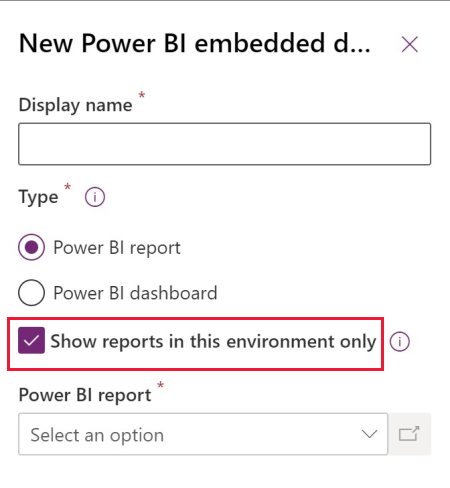
Hvis du fjerner merket for Vis rapporter bare i dette miljøet, kan du velge en Power BI-rapport eller et Power BI-instrumentbord fra et annet arbeidsområde.
Skriv inn følgende informasjon i Nytt Power BI-innebygd-dialogen som vises:
- Angi et visningsnavn for instrumentbordet, som vises til brukeren i velger på Instrumentbord-siden.
- Velg typen, enten Power BI-rapport eller Power BI-instrumentbord.
- Velg Bruk miljøvariabel hvis du vil erstatte et statisk arbeidsområde og en rapport for å bruke en miljøvariabel fra konfigurasjonen. Mer informasjon: Oversikt over miljøvariabler
- Velg et Power BI-arbeidsområde.
- Velg Power BI-rapport eller -instrumentbord.
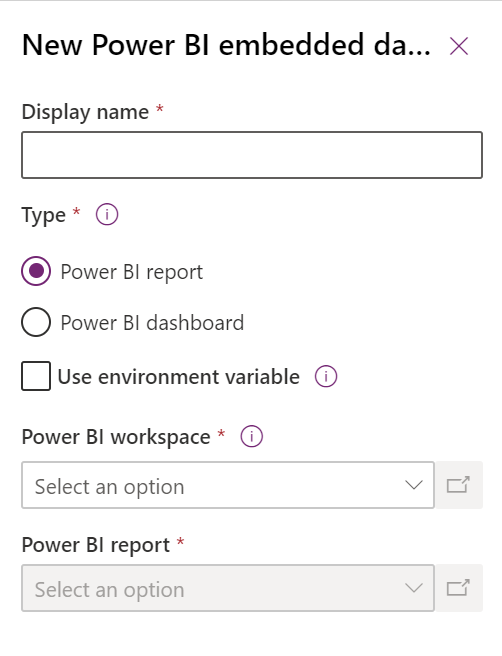
Velg Lagre for å lagre og publisere systeminstrumentbordet.
Legge til en Power BI-innebygd side i en modelldrevet app
Opprett eller rediger en modelldrevet app ved hjelp av apputformingen.
Velg Instrumentbord-underområdet på apputformingslerretet.
I egenskapsruten for instrumentbord er det en Power BI-innebygd side-kategori. Fjern alle for å velge bestemte instrumentbord. Den Power BI-innebygde siden kan eventuelt angis som standard instrumentbord i områdekartet.
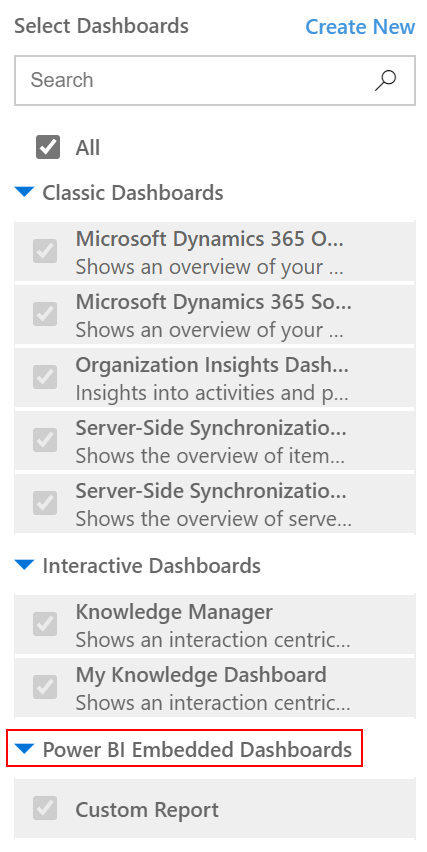
Åpne Områdekart fra apputformingen, og velg det eksisterende Instrumentbord-underområdet eller sett inn et.
Åpne Default Dashboard-egenskapen, og velg deretter navnet Power BI-innebygd instrumentbord.
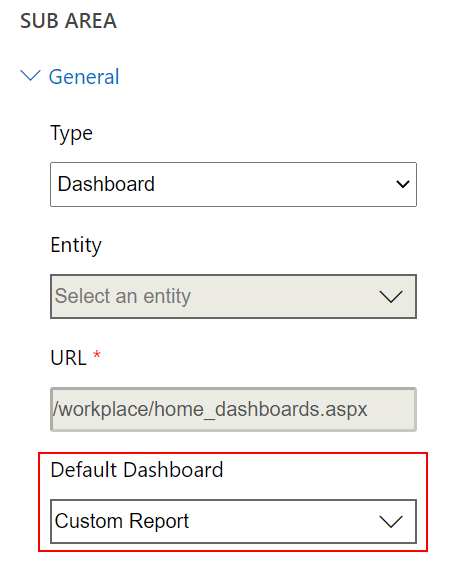
Velg Lagre. Velg Publiser for å gjøre endringene tilgjengelige for brukerne.
Velge den Power BI-innebygde siden i modelldrevet app
Spill av den modelldrevne appen, og velg deretter et instrumentbord fra den venstre navigasjonsruten.
Åpne instrumentbordvelgeren og velg den Power BI-innebygde siden.
Opprette Power BI-innebygd side med en miljøvariabel
Når en løsning med en Power BI-innebygd komponent blir flyttet til andre miljøer, kan du aktivere Bruk miljøvariabel for å konfigurere instrumentbordet. For hvert miljø kan du angi arbeidsområdet og enten et instrumentbord eller en rapport å referere til. Miljøvariabler tillater konfigurasjon uten uadministrerte tilpassinger.
Opprett eller rediger et eksisterende Power BI-innebygd systeminstrumentbord.
Velg Bruk miljøvariabel.

Åpne velgeren Power BI-miljøvariabel, og velg deretter Ny miljøvariabel.

Et nestet panel åpnes der du oppretter miljøvariabelen. Egenskapene for miljøvariabelen fylles automatisk ut med instrumentbordets visningsnavn og navn.
Du kan konfigurere arbeidsområdet og rapport eller instrumentbord. Verdiene lagres som JSON. Mer informasjon: Oversikt over miljøvariabler
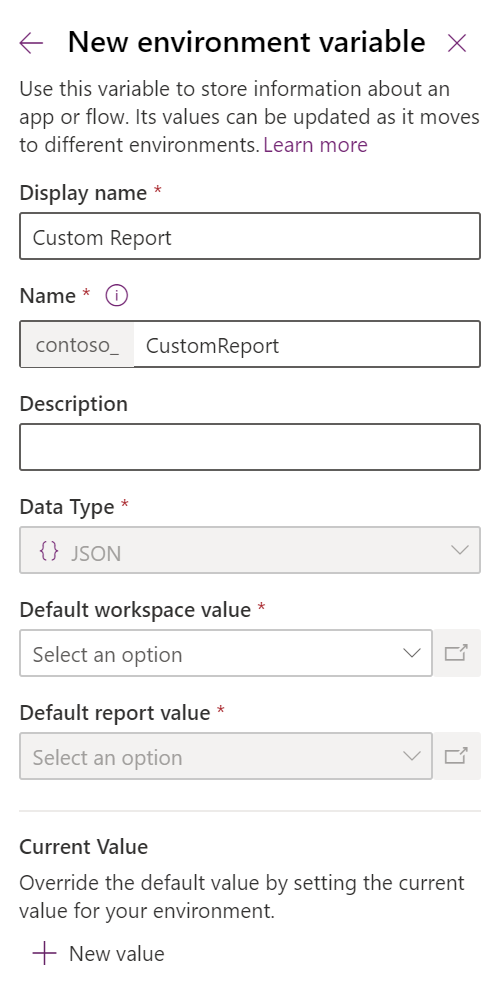
Lagre miljøvariabelen. Standardverdier og gjeldende verdier for arbeidsområde og rapport eller instrumentbord vises.
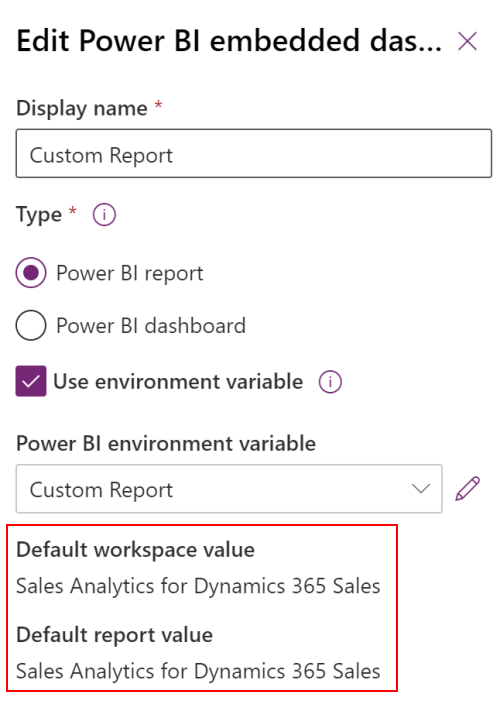
Se også
Opprette eller redigere instrumentbord for modelldrevet app
Vis tabelldata i Power BI Desktop
BrukPower BI
Bruke Power BI med Microsoft Dataverse
Opprett en Power BI-rapport ved hjelp av Common Data Service-koblingen
Obs!
Kan du fortelle oss om språkinnstillingene for dokumentasjonen? Ta en kort undersøkelse. (vær oppmerksom på at denne undersøkelsen er på engelsk)
Undersøkelsen tar rundt sju minutter. Det blir ikke samlet inn noen personopplysninger (personvernerklæring).
Tilbakemeldinger
Kommer snart: Gjennom 2024 faser vi ut GitHub Issues som tilbakemeldingsmekanisme for innhold, og erstatter det med et nytt system for tilbakemeldinger. Hvis du vil ha mer informasjon, kan du se: https://aka.ms/ContentUserFeedback.
Send inn og vis tilbakemelding for